
Sistem Win10 memerlukan akaun pentadbir untuk memadam atau mengubah suai fail penting, tetapi mengapa saya tidak dapat mencari akaun pentadbir apabila saya membuka antara muka log masuk win10? Sebenarnya, ini kerana kami tidak mendayakan akaun pentadbir Mengenai soalan ini, hari ini saya akan memberitahu anda bagaimana untuk membolehkan pengurusan pengguna dalam win10.
1 Mula-mula, klik kanan komputer ini pada desktop dan pilih Properties.
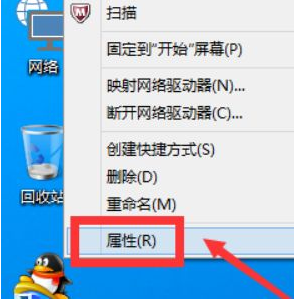
2 Kemudian pilih halaman utama panel kawalan.
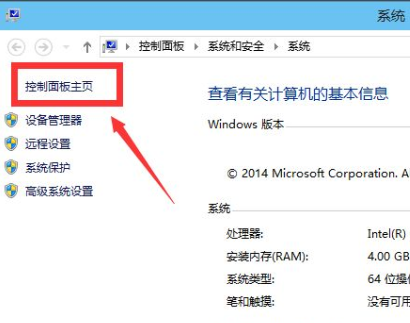
3. Pilih ikon besar dalam kategori.
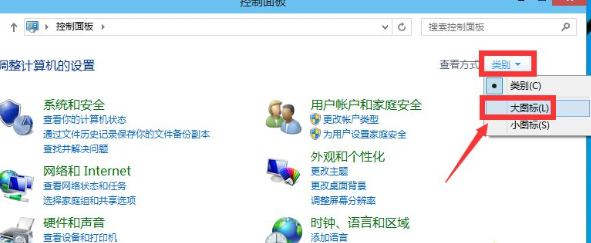
4. Kemudian pilih alat pengurusan.
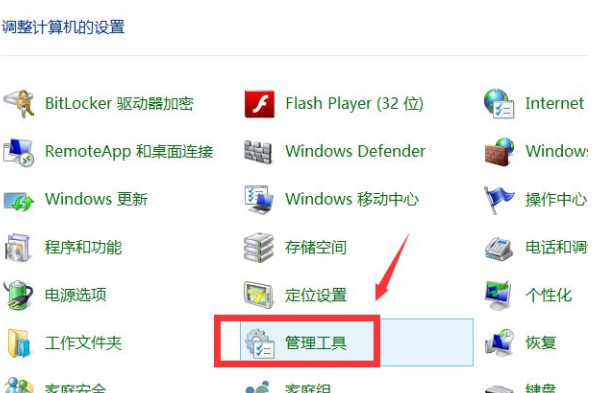
5 Seterusnya, pilih Pengurusan Komputer.
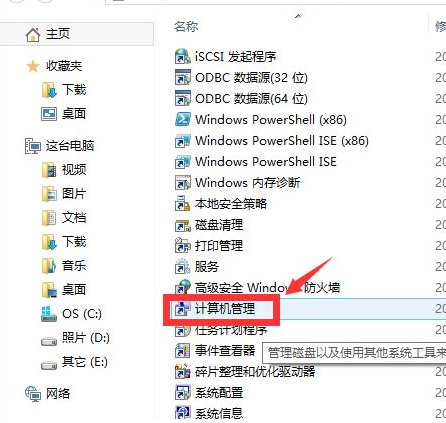
6. Dwiklik pengguna dan kumpulan tempatan.
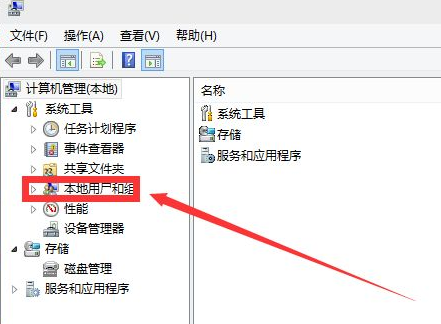
7. Klik dua kali pada folder pengguna.
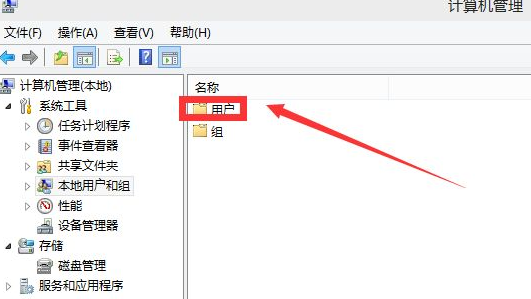
8. Klik dua kali pada akaun pentadbir.
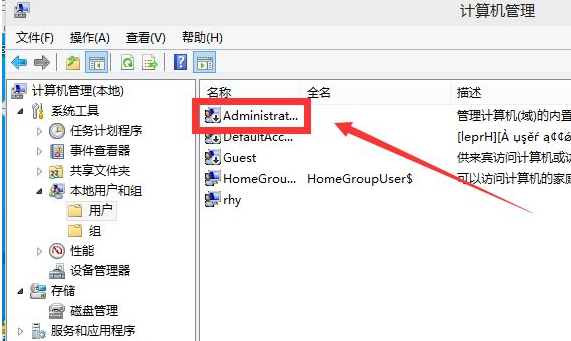
9 Akhirnya, nyahtanda kotak semak di hadapan akaun dilumpuhkan dan klik butang memohon
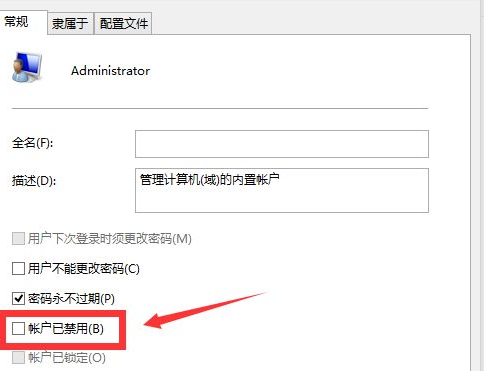
10.

Untuk keselamatan sistem, win10 tidak mendayakan akaun pentadbir secara lalai Jika anda ingin mendayakan akaun pentadbir, anda boleh mengikuti kaedah di atas untuk membuka pengurusan pengguna dalam win10.
Atas ialah kandungan terperinci Bagaimana untuk membolehkan pengurusan pengguna dalam win10. Untuk maklumat lanjut, sila ikut artikel berkaitan lain di laman web China PHP!




